特定のドメインのメールアドレスからのメールを仕分けるには
仕分けルールの作成と管理
最終更新日時:2023/11/18 13:41:39
ドメイン単位でメールを仕分けるには、[ホーム]タブの[移動]グループの[ルール]をクリックし、[仕分けルールと通知の管理]をクリックして自動仕分けウィザード画面を表示し、「差出人のアドレスに特定の文字が含まれる場合」を利用します。そのあと、仕分けルールを実行します。
差出人のアドレスに特定の文字が含まれる場合に分類項目を割り当てる
- 対象となる受信トレイを選択し、[ホーム]タブの[移動]グループの[ルール]をクリックし、[仕分けルールと通知の管理]をクリックします。
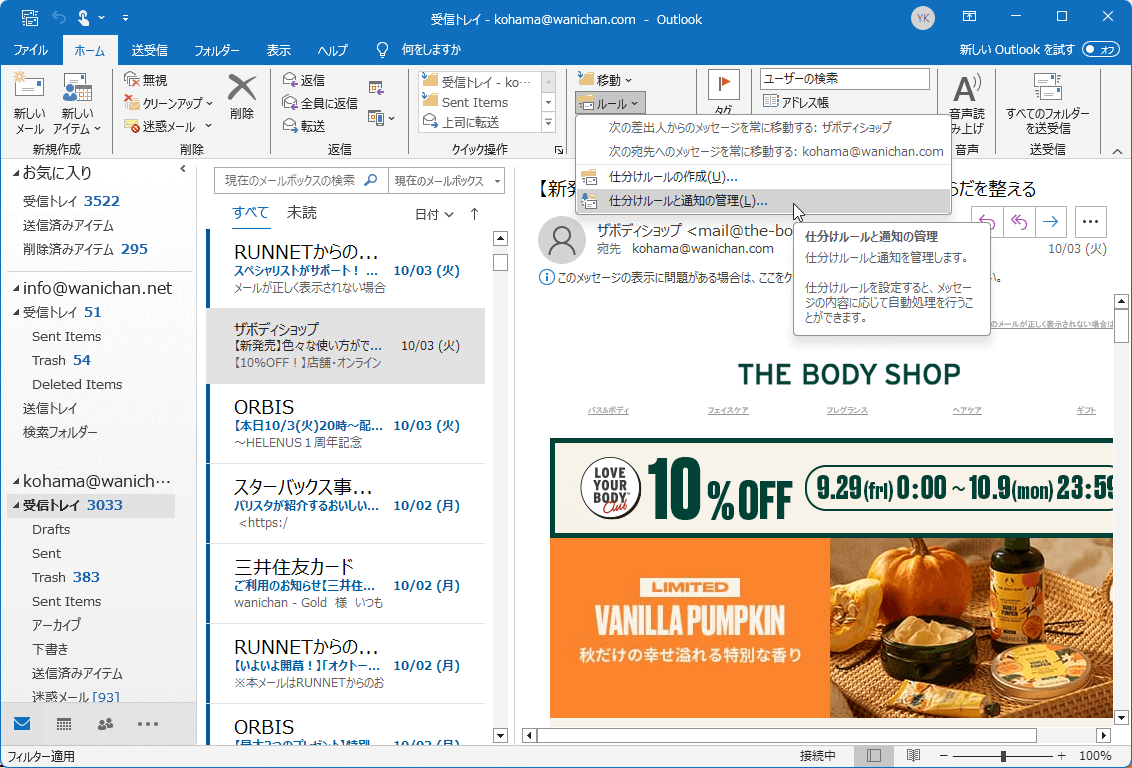
- [仕分けルールと通知]ダイアログボックスの[新しい仕分けルール]をクリックします。
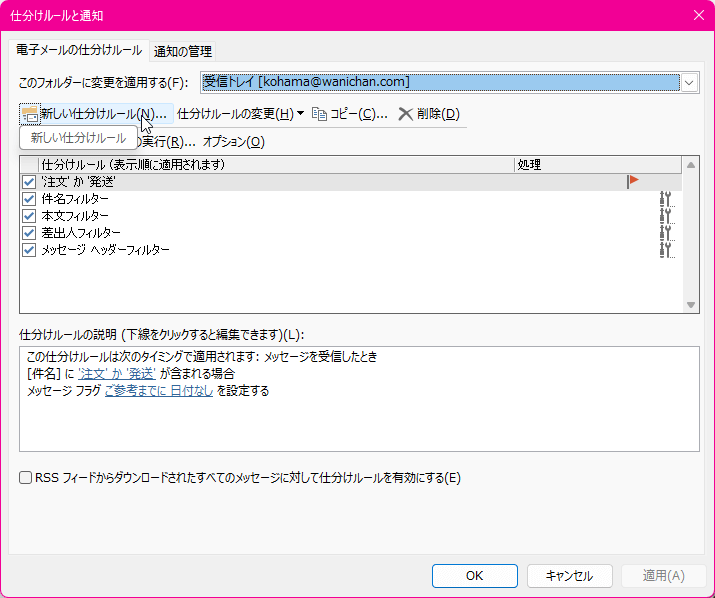
- [新しい仕分けルールを作成する]グループの[受信メッセージにルールを適用する]を選択して[次へ]ボタンをクリックします。
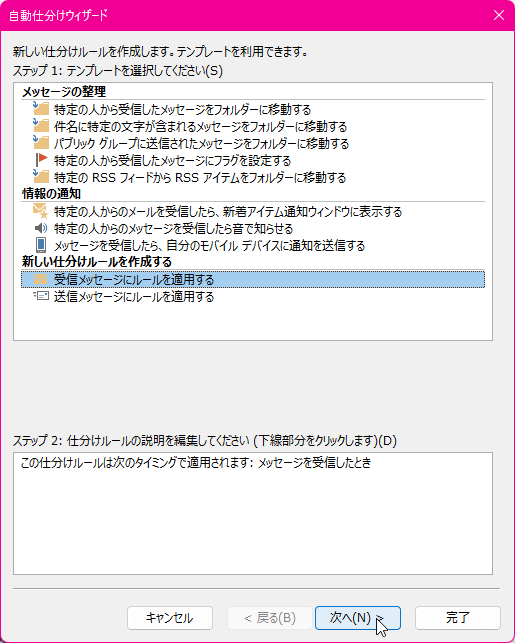
- 「差出人のアドレスに特定の文字が含まれる場合」にチェックを入れて、ステップ2の下線をクリックします。
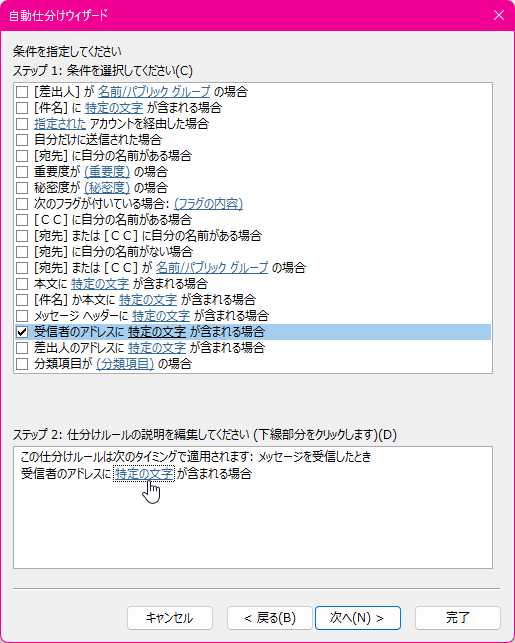
- [文字の指定]ダイアログボックスの[差出人のアドレスに含まれる文字]ボックスに@以降の文字列を指定します。マイクロソフトからのメールの場合は「microsoft.com」と入力して[追加]ボタンをクリックします。
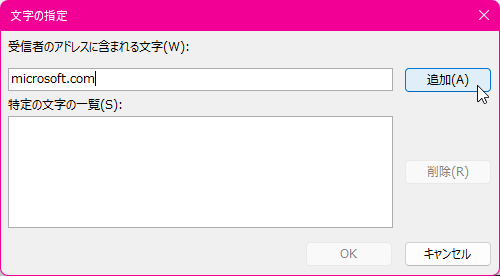
- 文字が指定できたら[OK]ボタンをクリックします。
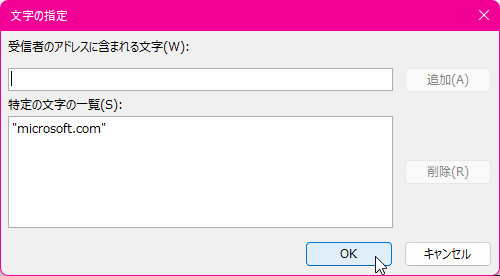
- [次へ]ボタンをクリックします。
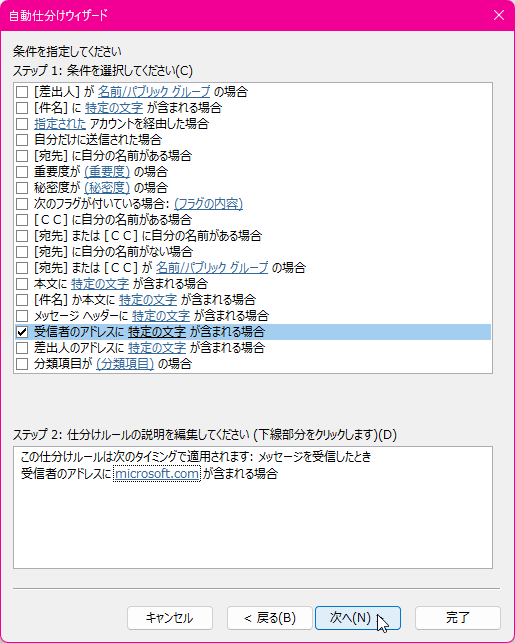
- ステップ1の[分類項目(分類項目)を割り当てる]にチェックを入れて、ステップ2の(分類項目)の下線部分をクリックします。
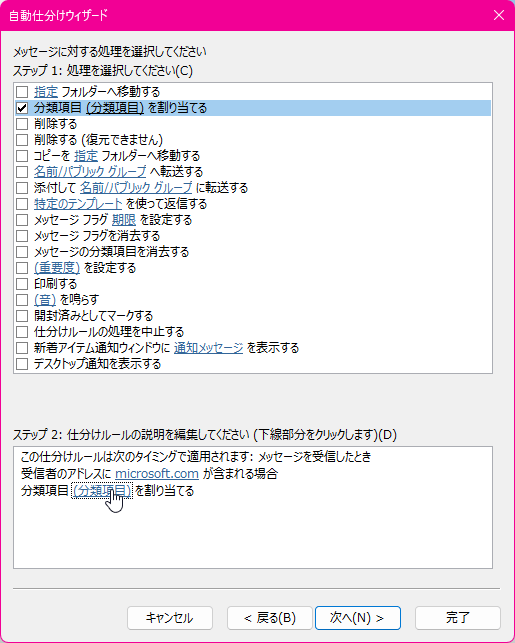
-
分類項目を指定して[OK]ボタンをクリックします。
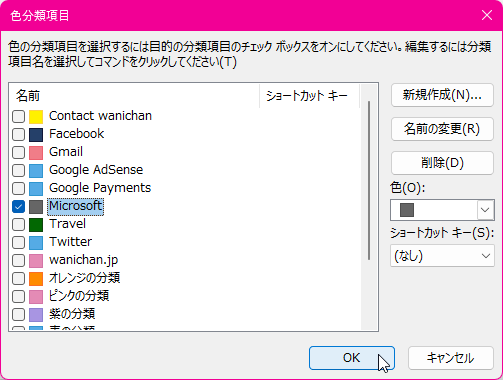
- [次へ]ボタンをクリックします。
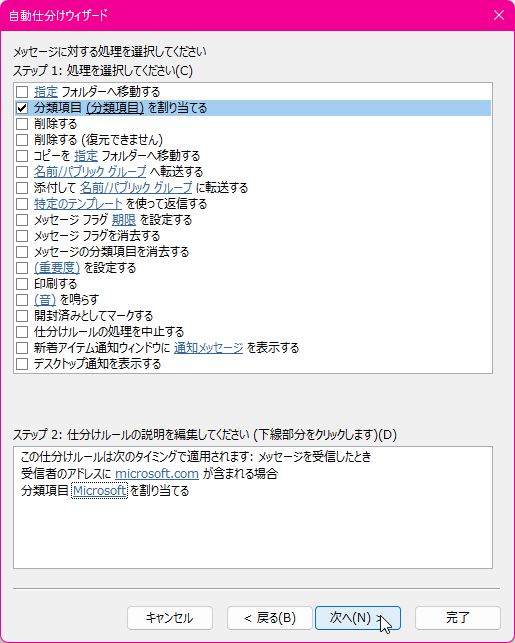
-
例外処理は不要なのでそのまま[次へ]ボタンをクリックします。
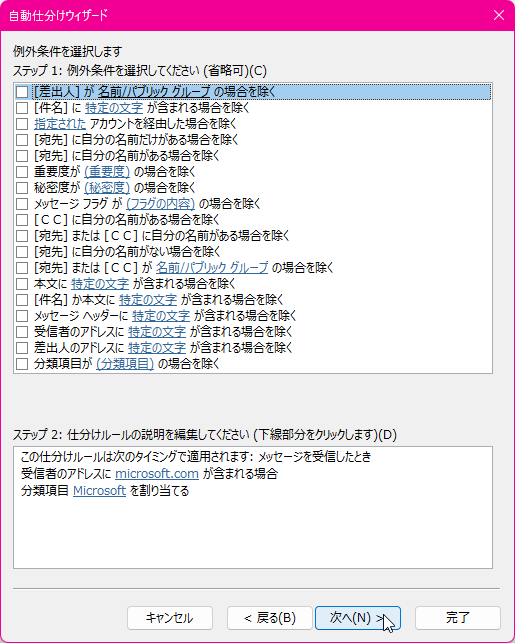
-
仕分けルールの名前を指定します。ここで現在のフォルダーに対して仕分けルールを実行する場合、["受信トレイ"
内のメッセージに仕分けルールを適用する]にチェックを付けて[完了]ボタンをクリックします。
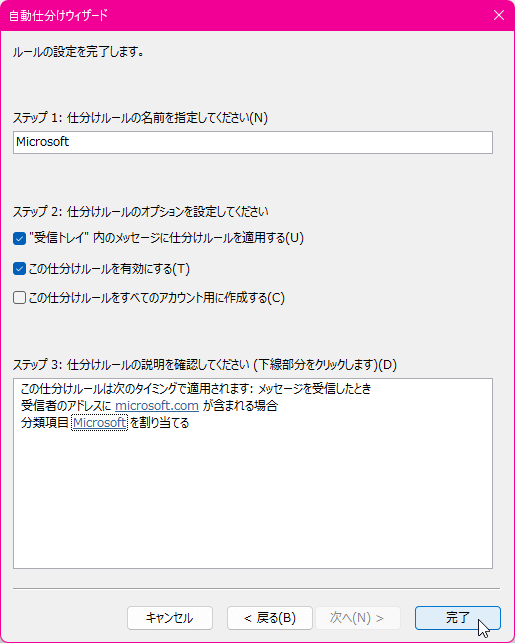
スポンサーリンク
INDEX
コメント
※技術的な質問はMicrosoftコミュニティで聞いてください!

